Chia sẻ hình ảnh lên mạng xã hội hoặc qua các ứng dụng chat đã trở thành nhu cầu tất yếu đối với người dùng Internet. Tuy nhiên, hầu hết những bức ảnh có dung lượng hoặc kích thước lớn thường bị giảm chất lượng. Thậm chí, chúng còn gây khó khăn trong việc tải trang đối với các bài viết trên Blog. Vậy đâu là cách giảm kích thước hình ảnh mà không bị giảm chất lượng? Tino Group sẽ bật mí ngay qua bài viết dưới đây nhé!
Tìm hiểu đôi nét về kích thước và chất lượng hình ảnh
Chất lượng hình ảnh là gì?
Chất lượng hình ảnh hay độ phân giải hình ảnh (Resolution) là lượng thông tin được chứa trong một tập tin ảnh kỹ thuật số. Về bản chất, tập tin này thường hiển thị trên các thiết bị, bảng hiệu và được đo lường bằng pixel. Đối với một bức ảnh, độ phân giải đóng vai trò cực kỳ quan trọng.

Độ phân giải càng cao, bức ảnh sẽ được hiển thị trên website hoặc các trang in càng mượt mà, rõ nét hơn. Nhìn chung, những bức ảnh có độ phân giải cao sẽ chứa nhiều pixel hơn mức bình thường mà mắt nhìn thấy được.
Kích thước ảnh quá lớn có hạn chế gì?
Nhiều người cho rằng kích thước ảnh hoặc dung lượng ảnh lớn sẽ giúp hình ảnh chất lượng và sắc nét hơn. Nhưng thực tế, ảnh càng lớn, không gian lưu trữ càng bị chiếm dụng, hình ảnh hiển thị trên màn hình hoặc được in ra không đẹp mắt.
Ngoài ra, kích thước hoặc dung lượng ảnh lớn còn ảnh hưởng đến các thiết bị, tài khoản hoặc công cụ digital như:
- Làm hạn chế kích thước hình ảnh khi đăng tải lên trang cá nhân, fanpage Facebook.
- Tốc độ tải của Website bị hạn chế.
- Hình ảnh SEO giảm hiệu quả và chất lượng.
- Độ load chậm khi sử dụng điện thoại.
Tựu trung, kích thước ảnh quá lớn sẽ ảnh hưởng tiêu cực đến trải nghiệm người dùng, gây ảnh hưởng đến các bài viết trên website, giảm điểm SEO trong WordPress.

Gợi ý 5 cách giảm kích thước ảnh mà không bị giảm chất lượng
#1. Sử dụng công cụ Paint có sẵn
Về cơ bản, Paint là một phần mềm có sẵn trên máy tính. Chức năng chính của phần mềm là hỗ trợ người dùng: chỉnh sửa ảnh, vẽ, ghi chú, viết, cắt ghép đơn giản,… Với giao diện trực quan, các thao tác thực hiện đơn giản, Paint đã trở thành một công cụ đắc lực đối với người dùng.
Ngoài ra, Paint còn giúp người dùng giảm kích thước nhưng vẫn tối ưu hình ảnh qua các bước sau:
Bước 1: Để giảm dung lượng hoặc kích thước trên Paint, bạn cần tạo một bản sao của hình ảnh. Việc này giúp file ảnh của bạn không bị mất bản gốc. Đồng thời, nếu không vừa ý với ảnh mới, bạn có thể thực hiện lại quy trình.
Click vào file ảnh -> Chọn “Copy” để tạo bản sao.
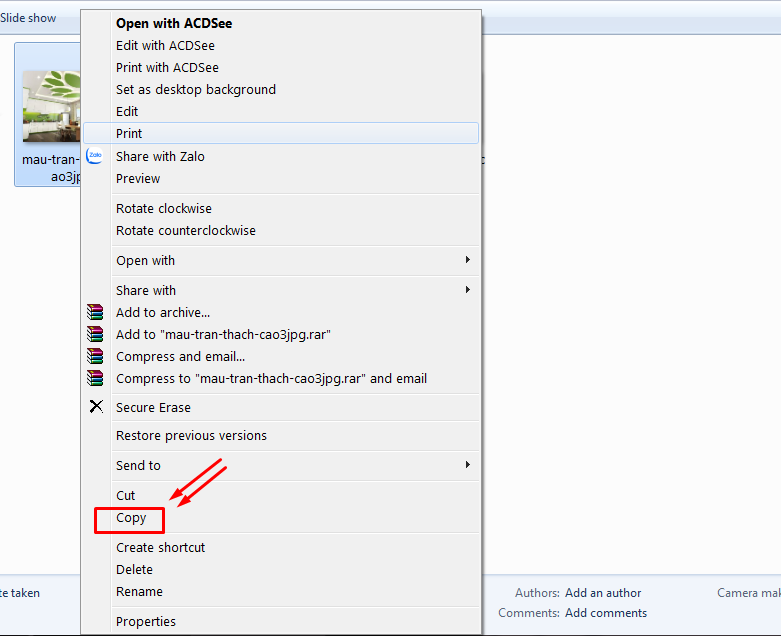
Bước 2: Trong bước tiếp theo, bạn cần mở ảnh bằng phần mềm Paint -> Tại hình ảnh muốn chỉnh sửa -> Click chuột phải -> Chọn “Edit”.
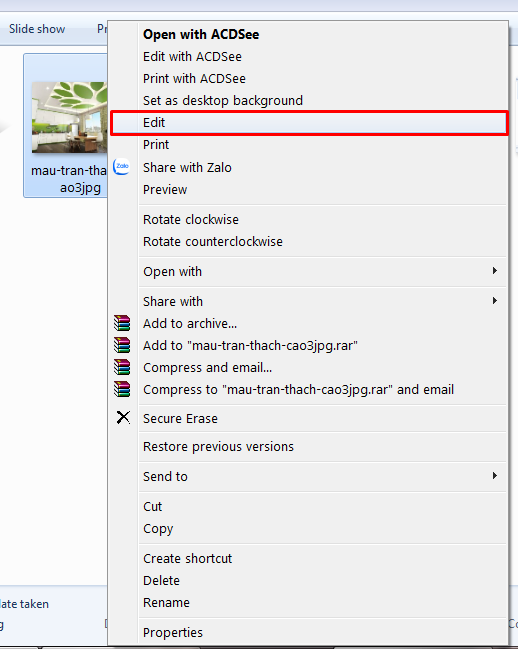
Bước 3: Trong bước cuối cùng, tại hộp thoại “Resize and Skew” mục “Percentage” -> Điền số phần trăm phù hợp vào mục “Horizontal” -> Chọn “OK”.
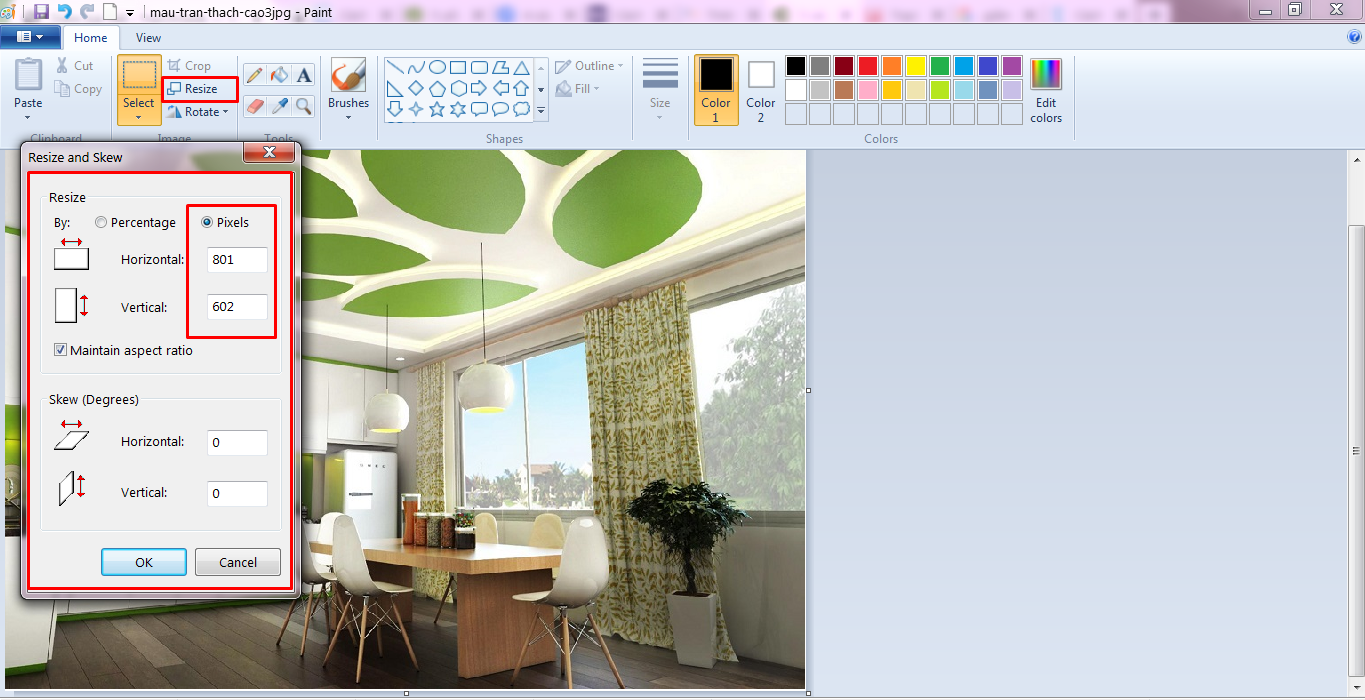
Bước 4: Sau khi chọn dung lượng phù hợp -> Chọn File ảnh và click “Save” hoặc nhấn tổ hợp phím Ctrl + S để lưu lại.
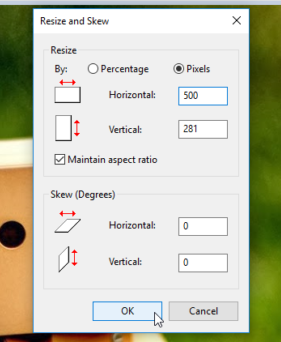
#2. Sử dụng phần mềm Shrink Me
Shrink Me là một trong những website giúp người dùng giảm kích thước ảnh phổ biến nhất hiện nay. Với Shrink Me, bạn sẽ không bị giới hạn về dung lượng cũng như số lượng hình ảnh tải lên. Đặc biệt, ứng dụng sẽ đáp ứng rất tốt nhu cầu giảm dung lượng nhưng không giảm chất lượng hình ảnh.
Để sử dụng Shrink Me, bạn cần thực hiện theo các bước sau:
Bước 1: Trước tiên, bạn cần truy cập vào trang chủ của Shrink Me tại: https://shrinkme.app/
Bước 2: Tại mục “Select”, bạn chỉ cần tải ảnh lên.
Lưu ý: Bạn có thể tải cùng lúc nhiều ảnh với các định dạng khác nhau, như: PNG, JPG hoặc Webp.
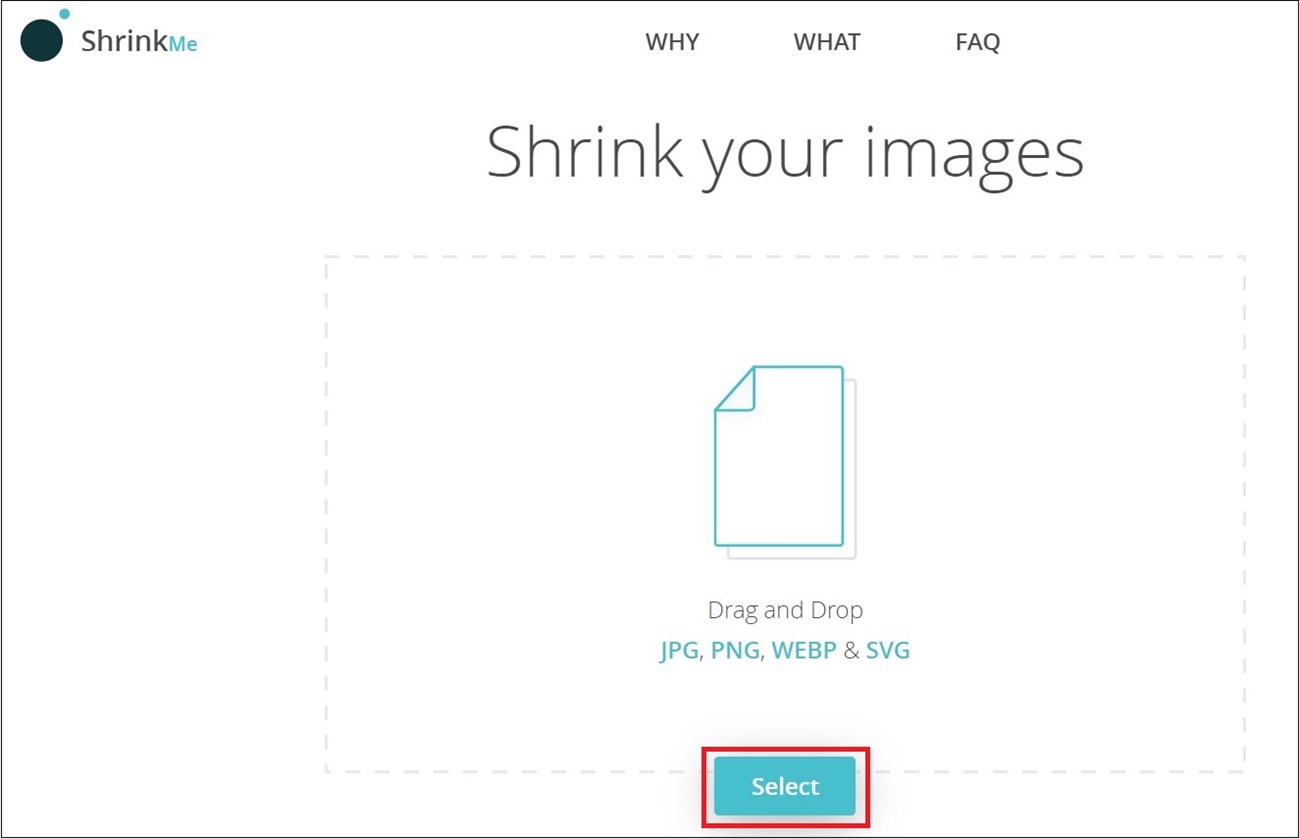
Bước 3: Khi hình ảnh đã được tải lên, trang web sẽ thực hiện giảm dung lượng hình ảnh. Dung lượng và số phần trăm dung lượng sẽ được tối ưu trong tích tắc -> Sau khi quá trình này hoàn tất, bạn chỉ cần click “Save”.
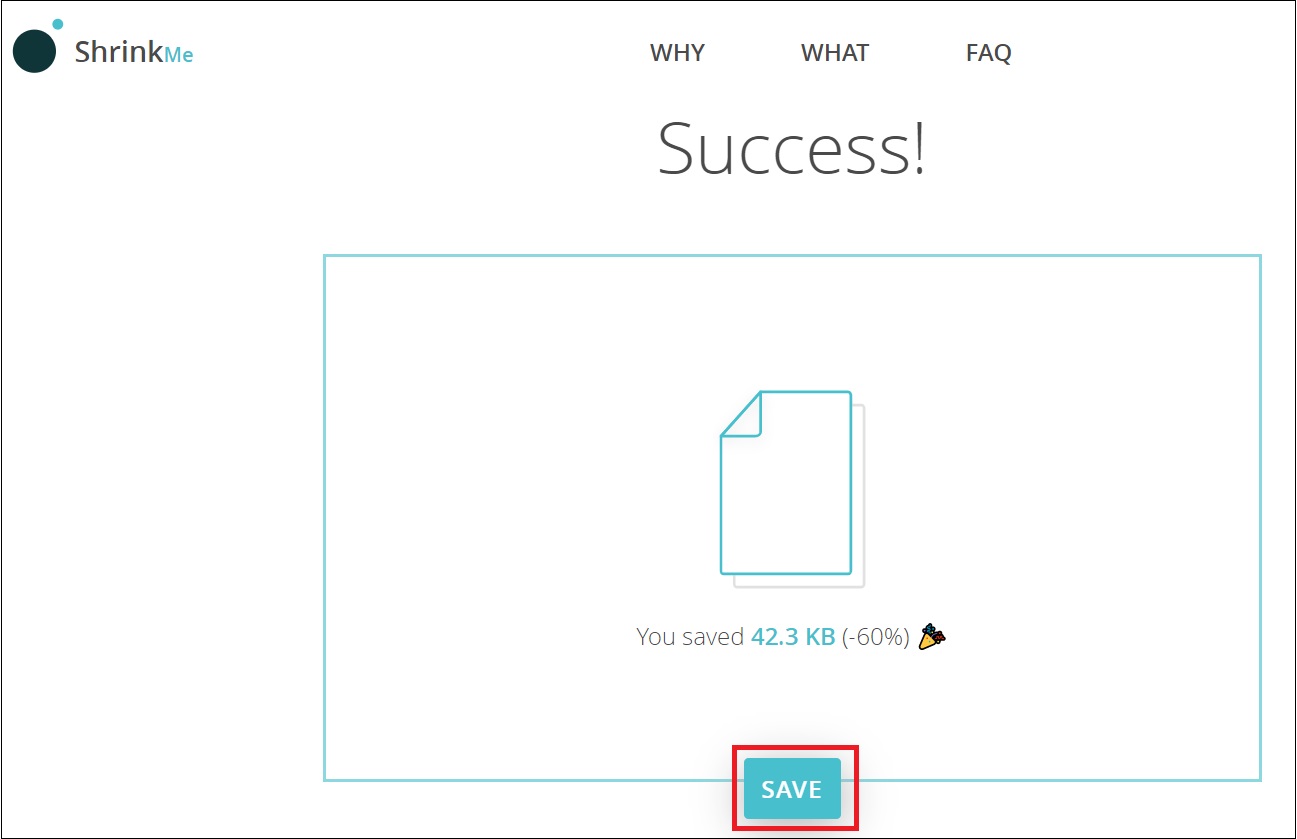
#3. Sử dụng phần mềm Compressnow
Phần mềm tiếp theo Tino Group muốn giới thiệu đến bạn là Compressnow. Tương tư như Shrink Me, Compressnow cho phép người dùng giảm dung lượng ảnh nhưng vẫn giữ được chất lượng hoàn toàn miễn phí. Đặc biệt, phần mềm tương thích với nhiều định dạng hình ảnh khác nhau, như GIF, PNG, JPEG và JPG.
Compressnow không yêu cầu người dùng đăng ký tài khoản. Khi sử dụng, bạn chỉ cần tải ảnh lên và chọn tỉ lệ hình phù hợp. Tuy nhiên, phần mềm này giới hạn dung lượng tối đa là 9MB.
Bước 1: Truy cập vào trang chủ Compressnow tại: https://compressnow.com/
Bước 2: Tại giao diện website -> Chọn mục “UPLOAD” để đăng tải hình ảnh lên.
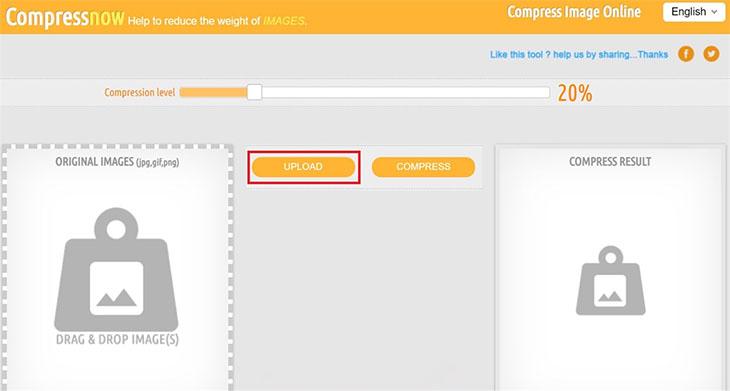
Bước 3: Bạn cần điều chỉnh thanh nén dung lượng bên trên. Lưu ý, khi tỉ lệ nén càng cao, chất lượng hình ảnh càng giảm và ngược lại. Theo đó, website sẽ mặc định tỉ lệ là 20%. Vì vậy, bạn có thể điều chỉnh tỉ lệ nén phù hợp với nhu cầu về hình ảnh của mình.
Bước 4: Chọn mục “Compress” để phần mềm tiến hành giảm dung lượng hình ảnh.
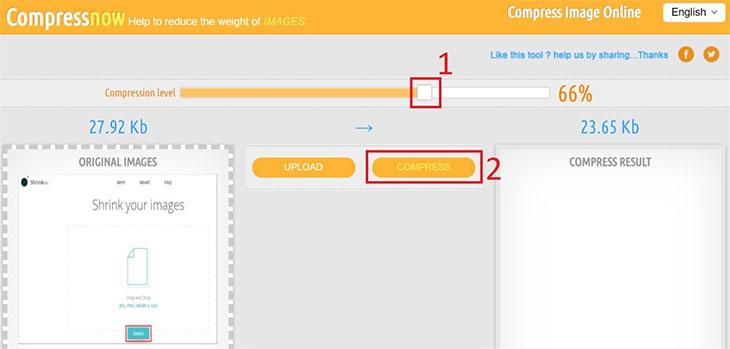
Bước 5: Cuối cùng, để tải hình ảnh, bạn chỉ cần chọn “Download” hoặc click chuột phải vào bức ảnh và chọn “Save” là hoàn tất.
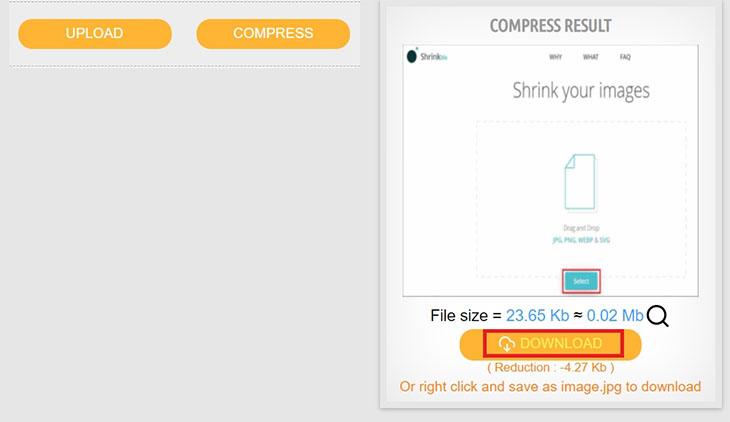
#4. Sử dụng phần mềm Plugin Imagify
Được biết đến như một công cụ của WordPress, Plugin Imagify cho phép người dùng giảm dung lượng hình ảnh khi chèn website hoặc các hình ảnh lưu trên thư viện. Điểm nổi bật của Plugin Imagify là cung cấp một giao diện đơn giản, dễ sử dụng. Bên cạnh đó, phần mềm còn có 3 tính năng cho người dùng chọn lựa, bao gồm:
- Normal: Giảm dung lượng ảnh thông thường, chất lượng ảnh giữ nguyên.
- Aggressive: Giảm dung lượng ảnh tối ưu, chất lượng ảnh không thay đổi đáng kể.
- Ultra: Giảm dung lượng ảnh tối đa, chất lượng ảnh không thay đổi đáng kể.
Các bước giảm dung lượng ảnh của Plugin Imagify được thực hiện cụ thể như sau:
Bước 1: Trước tiên, bạn cần truy cập vào trang web: https://imagify.io/.
Bước 2: Tiếp tục chọn file ảnh cần giảm dung lượng hoặc paste URL của ảnh.

Bước 3: Tiếp tục click vào khung rồi chọn ảnh cần tải lên.
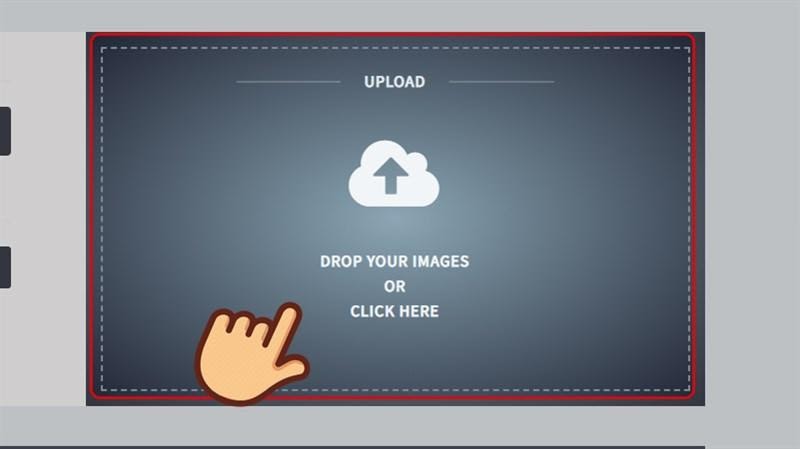
Bước 3: Sau khi phần mềm tiến hành giảm dung lượng hình ảnh, bạn chỉ cần tải ảnh về máy. Bên cạnh đó, phần mềm cho phép bạn tải và nén nhiều ảnh cùng lúc. Trong trường hợp này, file ảnh sẽ có định dạng Zip. Ngoài ra, bạn có thể tải về từng ảnh nếu không thích giải nén.
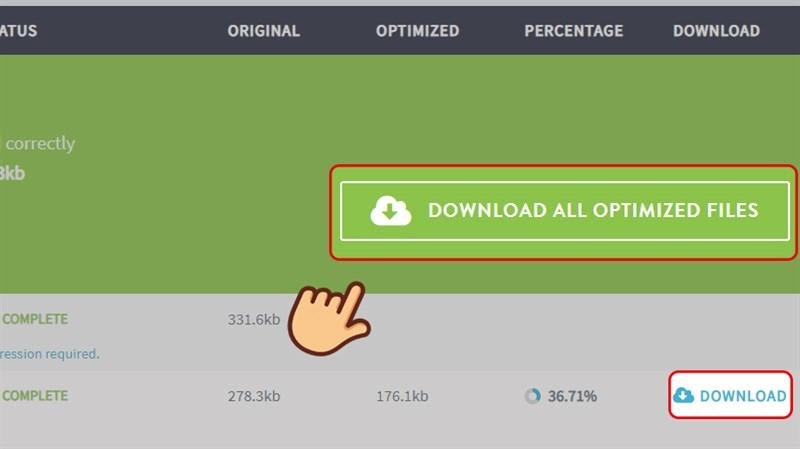
#5. Sử dụng phần mềm Kraken
Phần mềm cuối cùng mà Tino Group muốn giới thiệu đến bạn là Kraken. Kraken được người dùng đánh giá khá cao về tính năng cũng như các thao tác sử dụng.
Công cụ này vận hành cực do áp dụng các thuật toán tốt nhất. Với Kraken, người dùng sẽ tiết kiệm tối ưu băng thông cũng như không gian lưu trữ. Bên cạnh đó, phần mềm còn giúp website của bạn rút ngắn thời gian tải đáng kể. Các bước thực hiện trên Kraken cụ thể là:
Bước 1: Truy cập vào trang chủ Kraken tại: https://kraken.io/
Bước 2: Tại giao diện phần mềm, chọn mục “Select source of images” -> Click vào “File uploader” để tải ảnh lên.
Ngoài ra, bạn có thể nén ảnh hoặc tải ảnh bằng link URL với trang web Page Cruncher. Tuy nhiên, tùy chọn này yêu cầu người dùng phải đăng ký tài khoản.
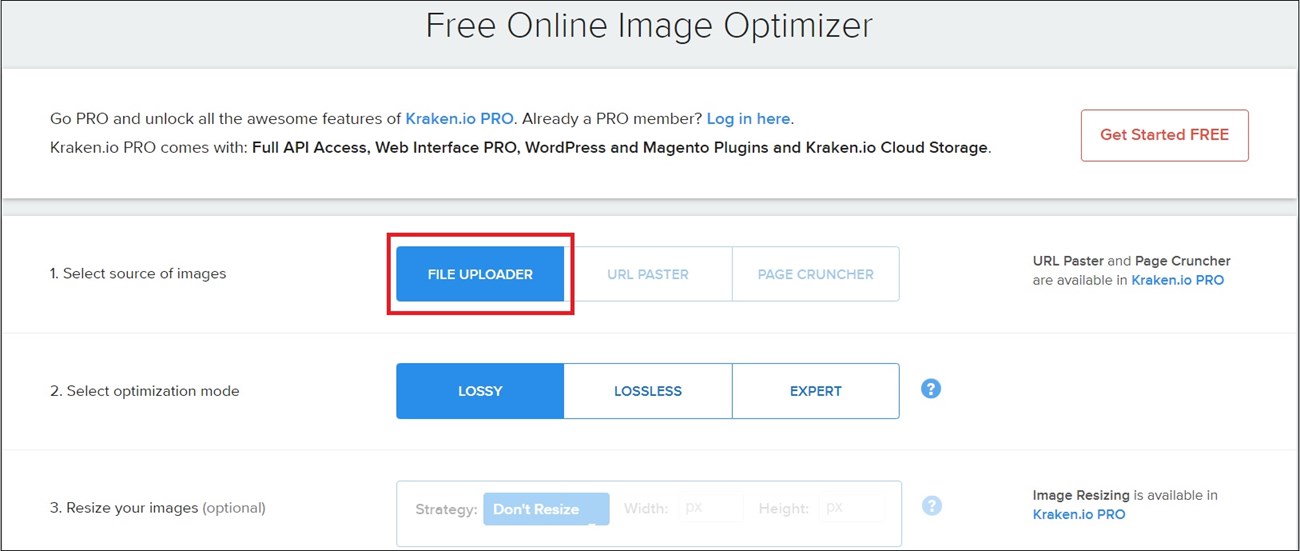
Bước 3: Tiếp tục click vào biểu tượng hình mũi tên chỉ xuống để tải ảnh từ máy tính.
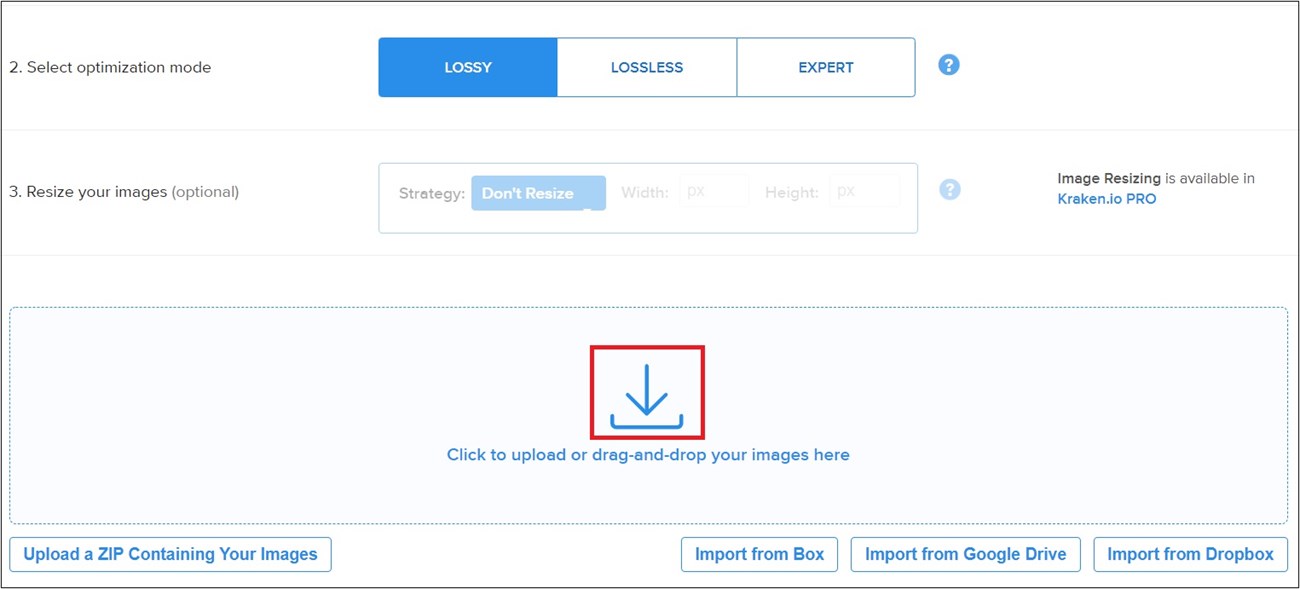
Bước 4: Tại mục “Select optimization mode”, bạn sẽ chọn 1 trong 3 cách thức giảm dung lượng ảnh, gồm:
- Lossless: Nén ảnh ở mức tối đa, không làm thay đổi chất lượng hình ảnh.
- Lossy: Nén ảnh đến 90%, chất lượng ảnh sẽ giảm đôi chút nhưng không đáng kể.
- Expert: Chế độ dành cho người có nền tảng về chỉnh sửa hình ảnh.
Bước 5: Chọn giảm kích thước hoặc không tại mục “Resize your images”.
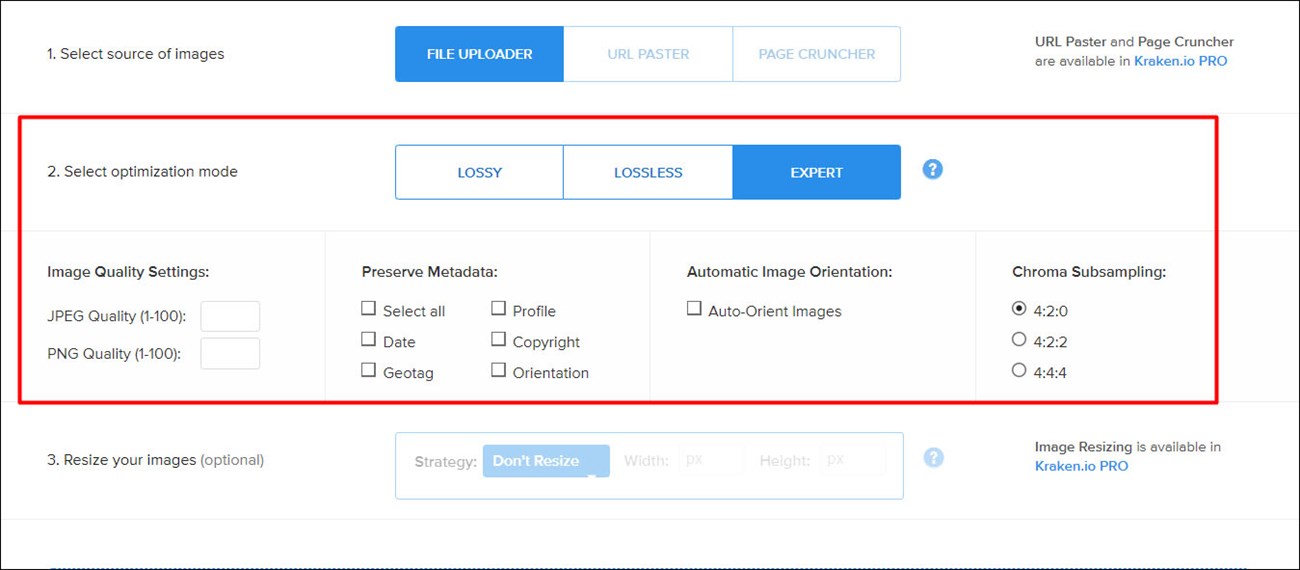
Bước 6: Cuối cùng, bạn chỉ cần click vào “Download File” để tải ảnh xuống.
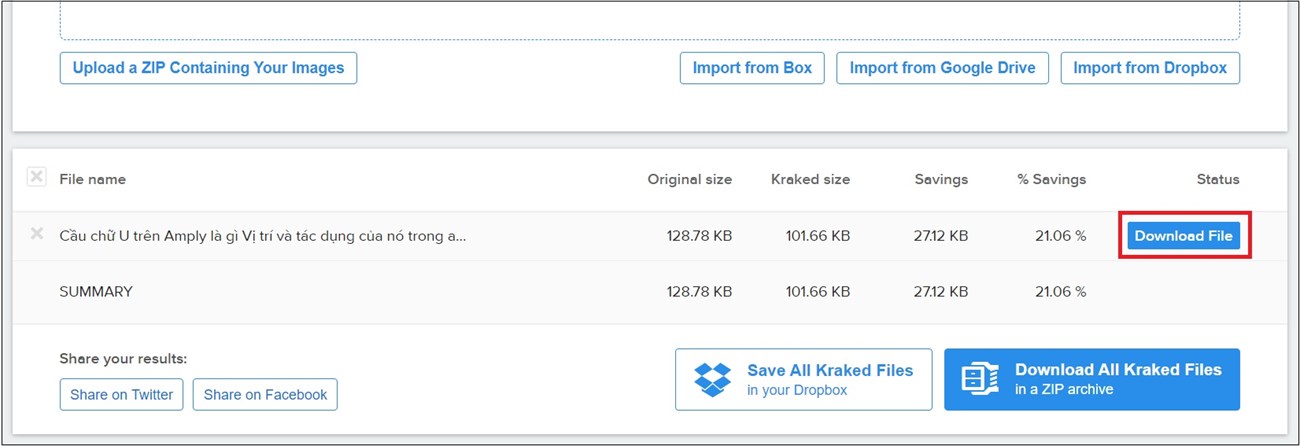
Qua bài viết trên, Tino Group tin rằng bạn đã lựa chọn được cách giảm kích thước ảnh mà không bị giảm chất lượng phù hợp với nhu cầu của mình. Đừng quên theo dõi chúng tôi để không bỏ lỡ những bài viết hay về các thủ thuật thiết yếu nhất nhé!
Những câu hỏi thường gặp
Các phần mềm nén kích thước hình ảnh có tính phí không?
Phần lớn các phần mềm nén kích thước hình ảnh hiện nay đều không tính phí. Bạn có thể trải nghiệm trực tiếp trên website và thoải mái download hình ảnh mà không cần lăn tăn về giá cả.
Giảm kích thước ảnh có tác động đến SEO không?
Câu trả lời là “Có!”. Khi giảm kích thước ảnh, điểm SEO của bạn sẽ được cải thiện và tối ưu hơn.
Kích thước ảnh lớn có ảnh hưởng tốc độ website không?
Tất nhiên là có! Kích thước ảnh quá lớn sẽ khiến tốc độ load website trở nên chậm hơn.
Thế nào là Pixel?
Pixel là điểm ảnh có thể đo lường được. Số lượng Pixel cho người dùng biết được độ phân giải ảnh và xác định được kích thước màn hình tương ứng để xem toàn bộ ảnh.

















